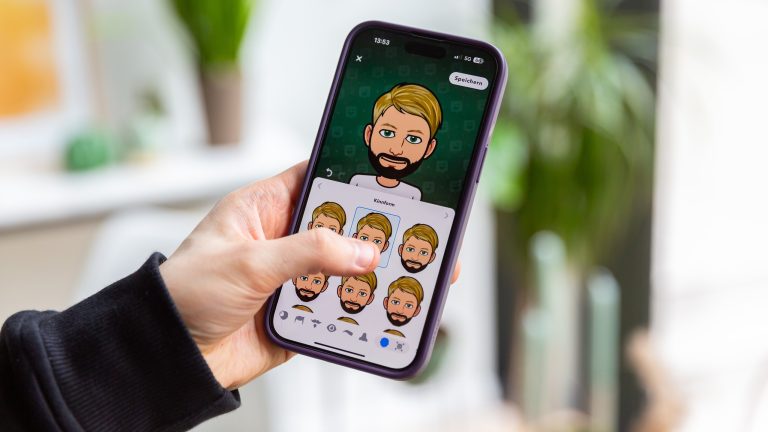Wir alle kennen sie, die meisten von uns benutzen sie gerne, einige kommen ohne sie gar nicht mehr aus – Emojis. Doch eines Tages ist es so weit: Du willst eine Textnachricht umgehend mit dem genau richtigen Emoji versehen, aber du findest einfach nicht das passende. Das Problem: Die üblichen sind zu oft benutzt, zu gewöhnlich oder zu unpersönlich. Die folgenden Apps machen die Erstellung individueller und unverwechselbarer Emojis zum Kinderspiel.
Das erfahrt ihr gleich
Mit „Bitmoji“ lassen sich eigene Avatar-Emojis erstellen und in Chats nutzen. Die kleinen Bildchen kannst du ganz nach deinem Geschmack gestalten, etwa nach deinem Ebenbild. Sie können nicht nur in Snapchat genutzt, sondern auch per WhatsApp und iMessage verschickt werden. Die App ist für Android und für iOS verfügbar. So gehst du nach der Installation vor:
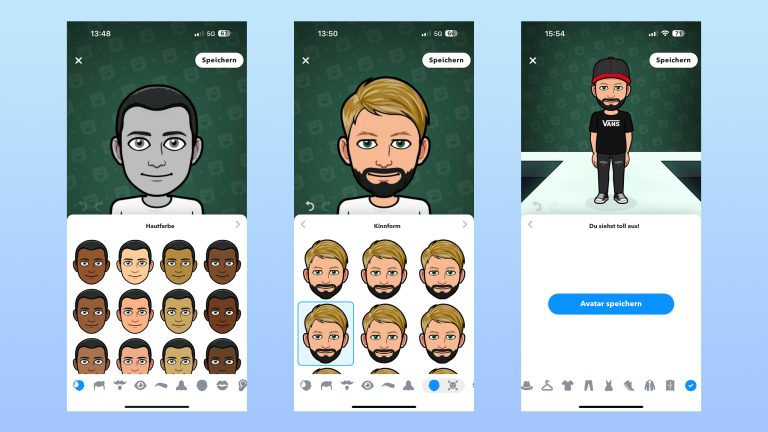
- Starte die App und tippe auf „Avatar erstellen“.
- Gib dann dein Geburtsdatum an, tippe auf „Weiter“.
- Trage jetzt deine E‑Mail-Adresse ein und bestätige mit „Weiter“.
- Lege ein Passwort fest und gehe auf „Registrieren“.
- Wähle nun ein Geschlecht aus. Es sollte eine Einblendung erscheinen, die dich auf die Erstellung per Selfie hinweist. Willst du ein Bitmoji von dir selbst erstellen, ist das sehr hilfreich. Willst du das nicht, wähle „Überspringen“.
- Gestalte nun dein Bitmoji, indem du Hautfarbe, Frisur, Augen, Nase und mehr konfigurierst.
- Bist du fertig, tippe auf „Speichern“
- Um die Bitmojis auch nutzen zu können, musst du sie als Tastatur hinzufügen. Tippe dafür zunächst auf „Tastatur aktivieren“.
- Weiter geht es über „Einstellungen öffnen“.
- Dann auf „Tastaturen“.
- Aktiviere hier „Bitmoji“ und „Vollen Zugriff erlauben“.
Um einen Bitmoji nun im Chat zu verwenden, musst du nur die Tastatur wechseln. Wähle das gewünschte Bitmoji ein und es ist kopiert. Gehe in das Chat-Fenster und wähle „Einfügen“. Nun kannst du es senden.
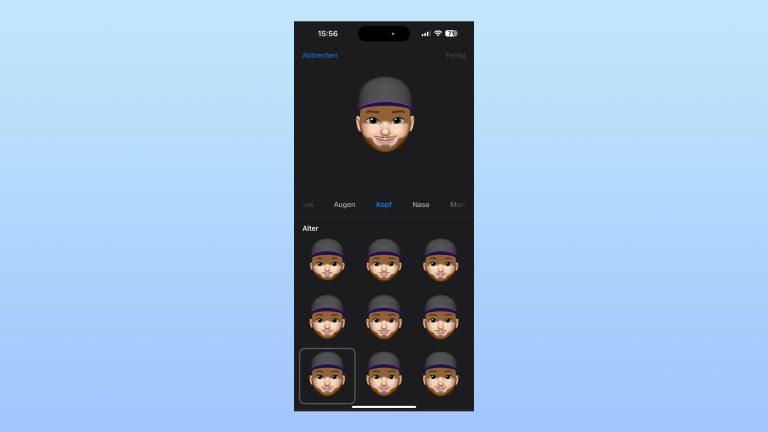
Hast du ein Apple-Smartphone, kannst du auch ein Memoji erstellen. Das funktioniert grundsätzlich ähnlich wie die Bitmojis, allerdings sind die Bilder dreidimensional und unter iOS noch einfacher in Chats einzufügen. Wie du ein Memoji erstellst und verschickst, erfährst du in unserem Artikel zum Thema:
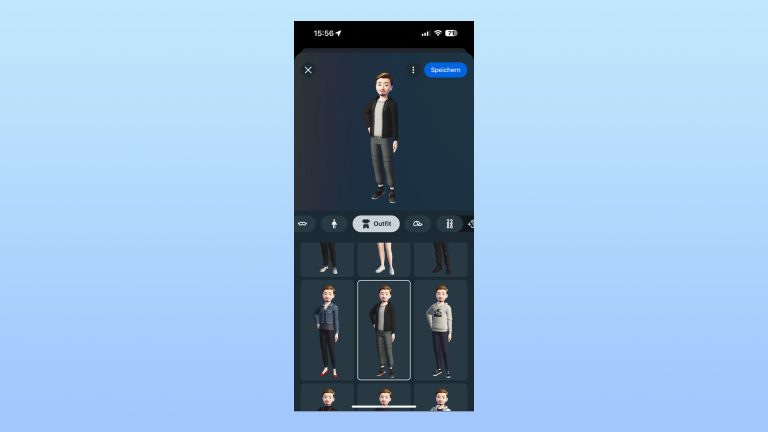
Bei WhatsApp kannst du dir einen eigenen Avatar erstellen, der etwa als Profilbild dient. Allerdings lässt sich das Abbild auch als Emoji im Chat verwenden. Wie du einen Avatar erstellst und verwendest, liest du hier:
Auch wenn Emoticon und Emoji oft synonym benutzt werden: Sie sind unterschiedlich. Emoticons sind eine zu Beginn der Achtziger erstmals benutzte Kombination aus Buchstaben, Satz- und Sonderzeichen, die ein Gesicht ergeben. Typische Beispiele sind „:-)“ oder „:-D“.
Erst in den Neunzigern wurden Emojis eingeführt. Sie bestehen aus fertigen, kleinen und bunten Bildern. Die Varianten sind hier zahllos: Ob Gesichter oder Motive wie unter anderem Tiere und Pflanzen – Emojis gibt es in jeder Spielart.
Es braucht nicht unbedingt umfangreiche Grafikprogramme wie Photoshop oder Gimp, um eigene Emojis zu kreieren. Schon eine einfache Softwarelösung wie „Microsoft Paint“ reicht aus, um Emoticons nach den eigenen Wünschen zu gestalten. So erstellst du ein simples Emoji:
- Öffne Paint.
- Wähle über „Datei“ > „Eigenschaften“ eine Pixelgröße von 60 x 60 Pixel und klicke auf „OK“.
- Zoome über den Schieberegler rechts unten in das Quadrat, um deine Grafik besser bearbeiten zu können.
- Klicke oben bei „Formen“ auf das ovale Kreissymbol, anschließend unter „Strichstärke“ auf den dünnen Strich ganz oben.
- Wähle „1. Farbe“ aus und anschließend das gelbe Quadrat.
- Klicke zurück in die Arbeitsfläche und ziehe mit der Maus den farbigen Kreis auf.
- Über die kleinen Quadrate am angezeigten Hilfsrahmen lässt sich die Größe verändern. Willst du die Position verändern, klickst du in die Mitte des Kreises. Ein gekreuztes Pfeilsymbol erscheint und die Form lässt sich mit gedrückter linker Maustaste verschieben.
- Klicke oben in der Leiste auf „Pinsel“ und wähle die erste Variante aus. Anschließend auf „1. Farbe“ und das schwarze Quadrat.
- Mit der Maus kannst du nun über die linke Maustaste Augen und Mund in den gelben Kreis einfügen.
- Klicken oben links „Datei“ > „Speichern unter“ > „GIF-Bild“.
- Dieses GIF-Bild lässt sich künftig per E‑Mail oder Messenger-App in deine Konversationen einbinden. Variiere bei Farben und Formen, um Emojis ganz nach deinem persönlichen Geschmack zu erstellen.
Disclaimer Die OTTO (GmbH & Co KG) übernimmt keine Gewähr für die Richtigkeit, Aktualität, Vollständigkeit, Wirksamkeit und Unbedenklichkeit der auf updated.de zur Verfügung gestellten Informationen und Empfehlungen. Es wird ausdrücklich darauf hingewiesen, dass die offiziellen Herstellervorgaben vorrangig vor allen anderen Informationen und Empfehlungen zu beachten sind und nur diese eine sichere und ordnungsgemäße Nutzung der jeweiligen Kaufgegenstände gewährleisten können.